
ಸಕ್ರಿಯಗೊಳಿಸುವಾಗ ಅಂತ್ಯವನ್ನು ಅನುಸರಿಸಲಾಯಿತು ಫೈಲ್ ಮತ್ತು ಫೋಲ್ಡರ್ ಸಂಕೋಚನ ನಮ್ಮ ಕಂಪ್ಯೂಟರ್ಗಳಲ್ಲಿ ಹೆಚ್ಚು ಜಾಗವನ್ನು ಹೊಂದಲು ಅದರ ಗಾತ್ರವನ್ನು ಕಡಿಮೆ ಮಾಡುವುದು. ಇದು ನಿಜವಾಗಿಯೂ ಆಸಕ್ತಿದಾಯಕ ಪರಿಹಾರವಾಗಿದೆ, ಏಕೆಂದರೆ ಇದನ್ನು ಅನ್ವಯಿಸುವುದರಿಂದ ಫೈಲ್ನ ವಿಷಯ ಅಥವಾ ರಚನೆಯ ಮೇಲೆ ಪರಿಣಾಮ ಬೀರುವುದಿಲ್ಲ. ಯಾವುದೇ ವಹಿವಾಟು ಇಲ್ಲ, ಅವರು ಆಕ್ರಮಿಸುವ ಜಾಗವನ್ನು ಸರಳವಾಗಿ ಕಡಿಮೆ ಮಾಡಲಾಗಿದೆ.
ಈ ಪೋಸ್ಟ್ನಲ್ಲಿ ನಾವು ಚರ್ಚಿಸಲಿರುವ ವಿಷಯ ಇದು. ಈ ಕಾರ್ಯಾಚರಣೆಯನ್ನು ನಿರ್ವಹಿಸಲು ಮತ್ತು ಅದು ನಮಗೆ ನೀಡುವ ಅನುಕೂಲಗಳನ್ನು ಆನಂದಿಸಲು ಉತ್ತಮ ಮಾರ್ಗಗಳು. ಆದರೆ ವಿಷಯಕ್ಕೆ ಬರುವ ಮುನ್ನ, ಫೈಲ್ ಮತ್ತು ಫೋಲ್ಡರ್ ಕಂಪ್ರೆಷನ್ ಅನ್ನು ಸಕ್ರಿಯಗೊಳಿಸುವುದು ಅಗತ್ಯವೋ ಅಥವಾ ಸೂಕ್ತವೋ ಎಂದು ಆಶ್ಚರ್ಯ ನಮ್ಮ ಡಿಸ್ಕ್ ಡ್ರೈವ್ನಲ್ಲಿ.
ಫೈಲ್ ಮತ್ತು ಫೋಲ್ಡರ್ ಕಂಪ್ರೆಷನ್ ಅನ್ನು ಯಾವಾಗ ಸಕ್ರಿಯಗೊಳಿಸಬೇಕು?
ಸಾಮಾನ್ಯವಾಗಿ ಇದು ಯಾವಾಗಲೂ ಶಿಫಾರಸು ಮಾಡಿದ ಕ್ರಮವಾಗಿದ್ದರೂ, ಈ ಕೆಳಗಿನ ಸಂದರ್ಭಗಳಲ್ಲಿ ಕಡತಗಳನ್ನು ಕುಗ್ಗಿಸಲು ವಿಶೇಷವಾಗಿ ಶಿಫಾರಸು ಮಾಡಲಾಗಿದೆ:
- ಒಂದು ಇದ್ದಾಗ ಜಾಗವನ್ನು ಉಳಿಸಬೇಕಾಗಿದೆ ನಮ್ಮ ಪಿಸಿಯಲ್ಲಿ. ಹಾಗಿದ್ದಲ್ಲಿ, ಅತಿದೊಡ್ಡ ಫೈಲ್ಗಳನ್ನು ಅಥವಾ ಮೊದಲು ವಿರಳವಾಗಿ ಬಳಸುವ ಫೈಲ್ಗಳನ್ನು ಕುಗ್ಗಿಸಲು ಸೂಚಿಸಲಾಗುತ್ತದೆ.
- ಮಾಡಬೇಕಾದ ಸಂದರ್ಭದಲ್ಲಿ ಇಮೇಲ್ ಮೂಲಕ ಬಹು ಫೈಲ್ಗಳನ್ನು ಕಳುಹಿಸಿ. ಬಹಳ ದೊಡ್ಡ ಫೈಲ್ಗಳನ್ನು ಲೋಡ್ ಮಾಡಲು ಸಾಧ್ಯವಿಲ್ಲ.
ಪ್ರತ್ಯೇಕ ಫೈಲ್ಗಳು ಮತ್ತು ಫೋಲ್ಡರ್ಗಳನ್ನು ಸಂಕುಚಿತಗೊಳಿಸಬಹುದು. ನಂತರದ ಪ್ರಕರಣದಲ್ಲಿ, ಕಂಪ್ರೆಶನ್ ಅನ್ನು ಅವರು ಹೊಂದಿರುವ ಎಲ್ಲಾ ಫೈಲ್ಗಳು ಮತ್ತು ಸಬ್ಫೋಲ್ಡರ್ಗಳಿಗೆ ಸಮಾನವಾಗಿ ಅನ್ವಯಿಸಲಾಗುತ್ತದೆ.
ನೀವು ಕುಗ್ಗಿಸುವಾಗ a ಫೋಲ್ಡರ್, ಹೊಸ ಸಂಕುಚಿತ ಫೋಲ್ಡರ್ (.zip, .rar ಅಥವಾ ಇತರ ವಿಸ್ತರಣೆಯನ್ನು ಹೊಂದಿರಬಹುದು) ಮೂಲ ಫೋಲ್ಡರ್ನಂತೆಯೇ ಸ್ವಯಂಚಾಲಿತವಾಗಿ ಕಾಣಿಸಿಕೊಳ್ಳುತ್ತದೆ. ಈ ಎರಡು ಫೈಲ್ಗಳು, ಮೂಲ ಫೈಲ್ ಮತ್ತು ಸಂಕುಚಿತ ಫೈಲ್, ಸಂಪೂರ್ಣವಾಗಿ ಸ್ವತಂತ್ರವಾಗಿವೆ.
ಆದಾಗ್ಯೂ, ಇದನ್ನು ಗಮನಿಸಬೇಕು ಎಲ್ಲಾ ಫೈಲ್ಗಳನ್ನು ಒಂದೇ ಮಟ್ಟದಲ್ಲಿ ಸಂಕುಚಿತಗೊಳಿಸಲಾಗಿಲ್ಲ. ವಾಸ್ತವವಾಗಿ, ಒಂದು ಕಡತದ ವಿಷಯವನ್ನು ಅವಲಂಬಿಸಿ ವಿಭಿನ್ನ "ಡಿಗ್ರಿ" ಗಳ ಕಡಿತವಿದೆ. ಉದಾಹರಣೆಗೆ: ಪಠ್ಯ ಫೈಲ್ಗಳನ್ನು ಇಮೇಜ್ ಫೈಲ್ಗಳಿಗಿಂತ ಹೆಚ್ಚು ಸಂಕುಚಿತಗೊಳಿಸಲಾಗಿದೆ.
NTFS ಫೈಲ್ ಕಂಪ್ರೆಷನ್
ನಾವು ವಿಂಡೋಸ್ ಆಪರೇಟಿಂಗ್ ಸಿಸ್ಟಂನೊಂದಿಗೆ ಕೆಲಸ ಮಾಡಿದರೆ, ಈ ರೀತಿಯ ಕ್ರಿಯೆಯನ್ನು ನಿರ್ವಹಿಸಲು ನಮ್ಮಲ್ಲಿ ಉತ್ತಮ ಸಾಧನವಿದೆ: ಫೈಲ್ ಸಿಸ್ಟಮ್ ಹೊಸ ತಂತ್ರಜ್ಞಾನ ಕಡತ ವ್ಯವಸ್ಥೆ NTFS).

ವಿಂಡೋಸ್ನಲ್ಲಿ ಫೈಲ್ ಮತ್ತು ಫೋಲ್ಡರ್ ಕಂಪ್ರೆಷನ್ ಅನ್ನು ಹೇಗೆ ಸಕ್ರಿಯಗೊಳಿಸುವುದು
ವಿಂಡೋಸ್ 10 ನಲ್ಲಿ, ಈ ವ್ಯವಸ್ಥೆಯು a ಅನ್ನು ಒಳಗೊಂಡಿದೆ ಹಗುರವಾದ ಸಂಕೋಚನ ಕಾರ್ಯ ನಿರ್ದಿಷ್ಟವಾಗಿ ಫೈಲ್ ಗಾತ್ರವನ್ನು ಕಡಿಮೆ ಮಾಡಲು ವಿನ್ಯಾಸಗೊಳಿಸಲಾಗಿದೆ. ಈ ಕಾರ್ಯದ ಉತ್ತಮ ಪ್ರಯೋಜನವೆಂದರೆ, ಕಂಪ್ಯೂಟರ್ನಲ್ಲಿ ಸಾಕಷ್ಟು ಜಾಗವನ್ನು ಉಳಿಸುವುದರ ಜೊತೆಗೆ, ಇದು ಹಸ್ತಚಾಲಿತ ಒತ್ತಡವನ್ನು ಆಶ್ರಯಿಸದೆ ಫೈಲ್ಗಳಿಗೆ ಪ್ರವೇಶವನ್ನು ನೀಡುತ್ತದೆ.
ದಿ ಅನುಕೂಲಗಳು NTFS ಕಂಪ್ರೆಷನ್ ಹಲವು ಮತ್ತು ಬಹಳ ಗಮನಾರ್ಹವಾಗಿದೆ. ಮೊದಲನೆಯದಾಗಿ, ಜಾಗವನ್ನು ಮುಕ್ತಗೊಳಿಸಲು ಇದು ಪರಿಣಾಮಕಾರಿ ಪರಿಹಾರವಾಗಿದೆ. ಮತ್ತೊಂದೆಡೆ, ನಾವು ವಿರಳವಾಗಿ ಬಳಸುವ ಫೈಲ್ಗಳನ್ನು ಸಂಗ್ರಹಿಸಲು ಒಂದು ಘಟಕವನ್ನು ಕಾನ್ಫಿಗರ್ ಮಾಡಲು ಇದು ಅನುಮತಿಸುತ್ತದೆ.
ಎಲ್ಲದರ ಹೊರತಾಗಿಯೂ, ಕೆಲವು ಇವೆ ಅನನುಕೂಲತೆಗಳು. NTFS ಕಂಪ್ರೆಷನ್ ಅನ್ನು ಸಕ್ರಿಯಗೊಳಿಸುವುದರಿಂದ ನಮ್ಮ ಸಾಧನಗಳ ಕಾರ್ಯಕ್ಷಮತೆಯ ಮೇಲೆ ಪರಿಣಾಮ ಬೀರಬಹುದು ಎಂಬುದನ್ನು ಗಮನಿಸಬೇಕು. ಇತರ ವಿಷಯಗಳ ಜೊತೆಗೆ ಇದು ಸಂಭವಿಸುತ್ತದೆ, ಏಕೆಂದರೆ ನಾವು ಪ್ರತಿ ಬಾರಿ ಅವುಗಳನ್ನು ಪ್ರವೇಶಿಸಿದಾಗ ಫೈಲ್ಗಳನ್ನು ಕುಗ್ಗಿಸಲಾಗುತ್ತದೆ ಮತ್ತು ಸಂಕುಚಿತಗೊಳಿಸಲಾಗುತ್ತದೆ. ಮತ್ತು ಇದು ಬಹಳ ಸಂಪನ್ಮೂಲಗಳನ್ನು ಬಳಸುವ ಪ್ರಕ್ರಿಯೆ.
ಫೈಲ್ ಮತ್ತು ಫೋಲ್ಡರ್ ಕಂಪ್ರೆಷನ್ ಅನ್ನು ಸಕ್ರಿಯಗೊಳಿಸುವುದು ಹೇಗೆ?
ಫೈಲ್ಗಳು ಮತ್ತು ಫೋಲ್ಡರ್ಗಳನ್ನು ಸಂಕುಚಿತಗೊಳಿಸುವ ಸರಳ ಮತ್ತು ನೇರ ಮಾರ್ಗ ವಿಂಡೋಸ್ 10 ಬಳಸುತ್ತಿದೆ ಫೈಲ್ ಬ್ರೌಸರ್. ವೈಯಕ್ತಿಕ ಫೈಲ್ಗಳು, ಫೋಲ್ಡರ್ಗಳು ಮತ್ತು ಸಂಪೂರ್ಣ ಡ್ರೈವ್ನಲ್ಲಿಯೂ ಸಂಕುಚಿತಗೊಳಿಸಬಹುದು. ಪ್ರಕ್ರಿಯೆಯು ವೇಗವಾಗಿದೆ ಮತ್ತು ಈ ರೀತಿ ಸಾಗುತ್ತದೆ:
- ಮೊದಲಿಗೆ, ನೀವು ಕಾರ್ಯನಿರ್ವಹಿಸಲು ಬಯಸುವ ಫೋಲ್ಡರ್ ಅಥವಾ ಫೈಲ್ ಮೇಲೆ ಬಲ ಕ್ಲಿಕ್ ಮಾಡಬೇಕು.
- ನಾವು ಆಯ್ಕೆಯನ್ನು ಆರಿಸುತ್ತೇವೆ «ಗುಣಲಕ್ಷಣಗಳು».
- ಅಲ್ಲಿ, ಟ್ಯಾಬ್ನಲ್ಲಿ "ಜನರಲ್", ನಾವು ಆಯ್ಕೆ ಮಾಡುತ್ತೇವೆ "ಸುಧಾರಿತ" ಸುಧಾರಿತ ಗುಣಲಕ್ಷಣಗಳನ್ನು ಪ್ರವೇಶಿಸಲು.
- ಇದು ಪ್ರಮುಖ ಹಂತವಾಗಿದೆ: ರಲ್ಲಿ "ಕುಗ್ಗಿಸು" ಅಥವಾ "ಎನ್ಕ್ರಿಪ್ಟ್ ಗುಣಲಕ್ಷಣಗಳು" ನಾವು ಆಯ್ಕೆಯನ್ನು ಗುರುತಿಸುತ್ತೇವೆ "ಡಿಸ್ಕ್ ಜಾಗವನ್ನು ಉಳಿಸಲು ವಿಷಯವನ್ನು ಕುಗ್ಗಿಸಿ".
- ಮೌಲ್ಯೀಕರಿಸಲು, ಕ್ಲಿಕ್ ಮಾಡಿ "ಸರಿ" ಮತ್ತು ನಂತರ "ಅನ್ವಯಿಸು".
ಆಜ್ಞೆಯನ್ನು ಬಳಸಿಕೊಂಡು ಕಮಾಂಡ್ ಪ್ರಾಂಪ್ಟ್ ಮೂಲಕ ಫೈಲ್ ಮತ್ತು ಫೋಲ್ಡರ್ ಕಂಪ್ರೆಷನ್ ಅನ್ನು ಸಕ್ರಿಯಗೊಳಿಸುವ ಇನ್ನೊಂದು ಮಾರ್ಗವಾಗಿದೆ ಕಾಂಪ್ಯಾಕ್ಟ್. ಇದನ್ನು ಹೇಗೆ ಮಾಡುವುದು:
- ನಾವು ಸಂಕುಚಿತಗೊಳಿಸಲು ಬಯಸುವ ಫೋಲ್ಡರ್ಗೆ ಹೋಗುತ್ತೇವೆ, ಒತ್ತಿರಿ ಶಿಫ್ಟ್ + ನಿಯಂತ್ರಣ + ಬಲ ಬಟನ್, ಆಯ್ಕೆಯನ್ನು ಆರಿಸಲು "ಇಲ್ಲಿ ಕಮಾಂಡ್ ವಿಂಡೋ ತೆರೆಯಿರಿ".
- ನಾವು ನಿರ್ವಹಿಸಲು ಬಯಸುವ ಕ್ರಿಯೆಗೆ ಅನುಗುಣವಾದ ಆಜ್ಞೆಯನ್ನು ನಾವು ನಮೂದಿಸುತ್ತೇವೆ:
- ಒಂದೇ ಫೈಲ್ ಅನ್ನು ಕುಗ್ಗಿಸಲು: ಫೈಲ್ ಹೆಸರು ಕಾಂಪ್ಯಾಕ್ಟ್ / ಸಿ.
- ಬದಲಾಗಿ, ನಾವು ಬಳಸುವ ಫೋಲ್ಡರ್ನಲ್ಲಿರುವ ಎಲ್ಲಾ ಫೈಲ್ಗಳನ್ನು ಕುಗ್ಗಿಸಲು: ಫೈಲ್ ಹೆಸರು ಕಾಂಪ್ಯಾಕ್ಟ್ / ಸಿ *.
- ಮತ್ತು ಫೋಲ್ಡರ್ನ ಫೈಲ್ಗಳು ಮತ್ತು ಸಬ್ಫೋಲ್ಡರ್ಗಳನ್ನು ಕುಗ್ಗಿಸಲು: ಫೈಲ್ ಹೆಸರು ಕಾಂಪ್ಯಾಕ್ಟ್ / ಸಿ / ಸೆ.
ಫೈಲ್ ಮತ್ತು ಫೋಲ್ಡರ್ ಕಂಪ್ರೆಷನ್ ಅನ್ನು ನಿಷ್ಕ್ರಿಯಗೊಳಿಸುವುದು ಹೇಗೆ?
ವಿರುದ್ಧ ಕ್ರಿಯೆಯನ್ನು ನಿರ್ವಹಿಸಲು, ಅಂದರೆ, ವಿಂಡೋಸ್ನಲ್ಲಿ ಫೈಲ್ ಕಂಪ್ರೆಷನ್ ಅನ್ನು ನಿಷ್ಕ್ರಿಯಗೊಳಿಸಿ, ನಾವು ಸಕ್ರಿಯಗೊಳಿಸುವಂತೆಯೇ ಅದೇ ಹಂತಗಳನ್ನು ಕಾರ್ಯಗತಗೊಳಿಸುತ್ತೇವೆ, ಆದರೆ ನಾವು ಮೊದಲು ಗುರುತಿಸಿದ ಆಯ್ಕೆಯನ್ನು ಅನ್ಚೆಕ್ ಮಾಡುತ್ತೇವೆ:
- ಮತ್ತೊಮ್ಮೆ ನಾವು ಕಾರ್ಯನಿರ್ವಹಿಸಲು ಬಯಸುವ ಫೋಲ್ಡರ್ ಅಥವಾ ಫೈಲ್ ಮೇಲೆ ಬಲ ಗುಂಡಿಯನ್ನು ಕ್ಲಿಕ್ ಮಾಡಿ.
- ಮುಂದೆ ನಾವು ಆಯ್ಕೆಗೆ ಹೋಗುತ್ತೇವೆ «ಗುಣಲಕ್ಷಣಗಳು».
- ನಾವು ಟ್ಯಾಬ್ ಅನ್ನು ಹುಡುಕುತ್ತೇವೆ "ಜನರಲ್", ಇದರಲ್ಲಿ ನಾವು ಆಯ್ಕೆ ಮಾಡುತ್ತೇವೆ "ಸುಧಾರಿತ" ಸುಧಾರಿತ ಗುಣಲಕ್ಷಣಗಳನ್ನು ಪ್ರವೇಶಿಸಲು.
- ವ್ಯತ್ಯಾಸವು ಈ ಹಂತದಲ್ಲಿದೆ: ನಾವು ಇರುವಾಗ "ಕುಗ್ಗಿಸು" ಅಥವಾ "ಎನ್ಕ್ರಿಪ್ಟ್ ಗುಣಲಕ್ಷಣಗಳು" ನಾವು ಆಯ್ಕೆಯನ್ನು ಗುರುತಿಸಬೇಡಿ "ಡಿಸ್ಕ್ ಜಾಗವನ್ನು ಉಳಿಸಲು ವಿಷಯವನ್ನು ಕುಗ್ಗಿಸಿ".
- ಅಂತಿಮವಾಗಿ ನಾವು ಮೊದಲು ಒತ್ತುವ ಮೂಲಕ ಪ್ರಕ್ರಿಯೆಯನ್ನು ಮೌಲ್ಯೀಕರಿಸುತ್ತೇವೆ "ಸರಿ" ಮತ್ತು ನಂತರ "ಅನ್ವಯಿಸು".
NTFS ಕಂಪ್ರೆಷನ್ ಮತ್ತು ಡಿಕಂಪ್ರೆಷನ್ ಫೀಚರ್ ಬಳಸಿ ಅನುಸರಿಸಬೇಕಾದ ವಿಧಾನಗಳು ಇಲ್ಲಿವೆ. ಆದರೆ ನಮ್ಮ ಕಂಪ್ಯೂಟರ್ನಲ್ಲಿ ಈ ರೀತಿಯ ಕ್ರಿಯೆಗಳ ಮೇಲೆ ಇನ್ನಷ್ಟು ಬಿಗಿಯಾದ ನಿಯಂತ್ರಣವನ್ನು ಹೊಂದಲು ನಾವು ಇನ್ನೂ ವಿಶ್ಲೇಷಿಸಲು ಇನ್ನೊಂದು ಸಾಧನವನ್ನು ಹೊಂದಿದ್ದೇವೆ.
ಫೈಲ್ ಕಂಪ್ರೆಷನ್ ಅನ್ನು ನಿಷ್ಕ್ರಿಯಗೊಳಿಸಲು ಗ್ರೂಪ್ ಪಾಲಿಸಿ ಎಡಿಟರ್ ಬಳಸಿ
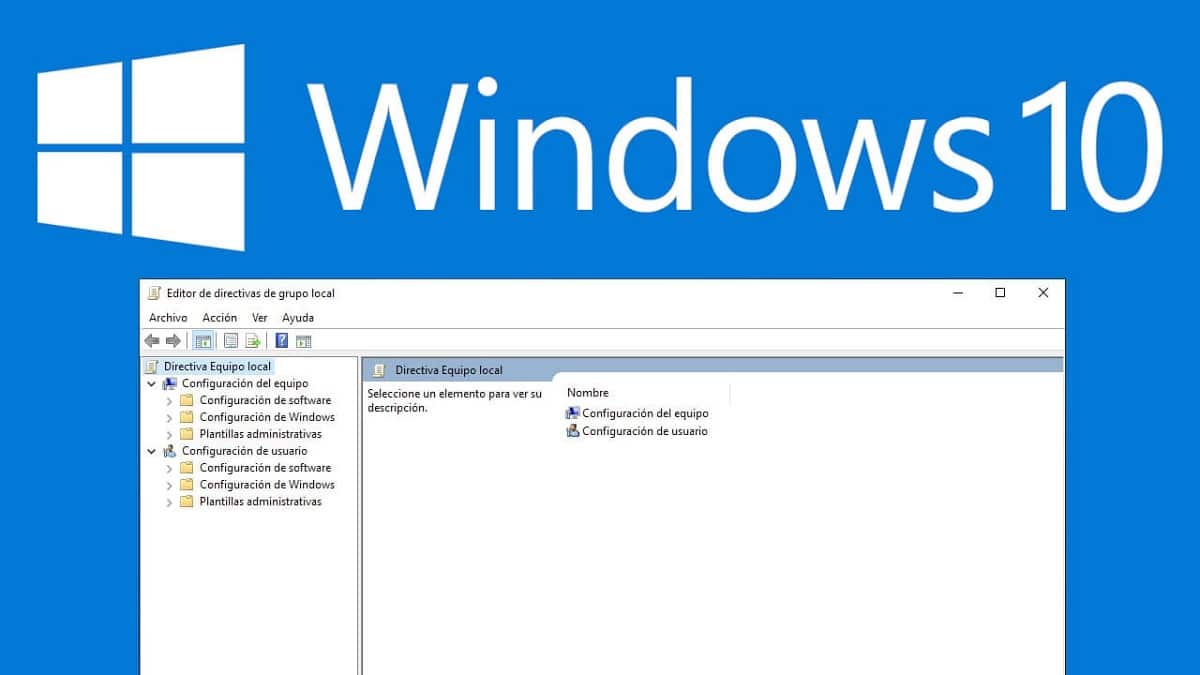
ಫೈಲ್ ಕಂಪ್ರೆಷನ್ ಅನ್ನು ನಿಷ್ಕ್ರಿಯಗೊಳಿಸಲು ಗ್ರೂಪ್ ಪಾಲಿಸಿ ಎಡಿಟರ್ ಬಳಸಿ
ವಿಂಡೋಸ್ 10 ಅನ್ನು ನಮ್ಮ ಕಂಪ್ಯೂಟರ್ನಲ್ಲಿ ಅನುಮತಿಯಿಲ್ಲದೆ ಸಂಕುಚಿತಗೊಳಿಸುವುದನ್ನು ತಡೆಯುವುದು ನಮಗೆ ಬೇಕಾದರೆ ಇದು ಅತ್ಯಂತ ತ್ವರಿತ ವಿಧಾನವಾಗಿದೆ: ಇದನ್ನು ಬಳಸಿ NTFS ಫೈಲ್ಗಳ ಸಂಕೋಚನವನ್ನು ನಿಷ್ಕ್ರಿಯಗೊಳಿಸಿ ಗುಂಪು ನೀತಿ ಸಂಪಾದಕ.
ಇದು ಮೈಕ್ರೋಸಾಫ್ಟ್ ಆಪರೇಟಿಂಗ್ ಸಿಸ್ಟಮ್ ಹೊಂದಿರುವ ಆಂತರಿಕ ಸಾಧನವಾಗಿದೆ. ಈ ಸಂಪಾದಕವು ನಮಗೆ ವ್ಯಾಯಾಮ ಮಾಡಲು ಅನುಮತಿಸುತ್ತದೆ ನಮ್ಮ PC ಯ ಕಾರ್ಯಾಚರಣೆಯ ಮೇಲೆ ಹೆಚ್ಚಿನ ನಿಯಂತ್ರಣ ಮತ್ತು ನಿಯಂತ್ರಣ ಫಲಕದಲ್ಲಿ ಅಥವಾ ಸಾಮಾನ್ಯ ಸಿಸ್ಟಮ್ ಸೆಟ್ಟಿಂಗ್ಗಳಲ್ಲಿ ಲಭ್ಯವಿಲ್ಲದ ಕೆಲವು ಹೊಂದಾಣಿಕೆಗಳನ್ನು ಮಾಡುವ ಸಾಮರ್ಥ್ಯವನ್ನು ಇದು ನಮಗೆ ನೀಡುತ್ತದೆ.
ಗುಂಪು ನೀತಿ ಸಂಪಾದಕರೊಂದಿಗೆ NTFS ಫೈಲ್ ಕಂಪ್ರೆಷನ್ ಅನ್ನು ನಿಷ್ಕ್ರಿಯಗೊಳಿಸಲು ಅನುಸರಿಸಬೇಕಾದ ಹಂತಗಳು ಇವು:
- ನಾವು ಕೀಲಿಗಳನ್ನು ಒತ್ತಿ ವಿಂಡೋಸ್ + ಆರ್ ತೆರೆಯಲು ಡೈಲಾಗ್ ಬಾಕ್ಸ್ ರನ್ ಮಾಡಿ.
- ಪೆಟ್ಟಿಗೆಯಲ್ಲಿ ನಾವು ಬರೆಯುತ್ತೇವೆ ಎಂಎಸ್ಸಿ ಮತ್ತು ಕ್ಲಿಕ್ ಮಾಡಿ «ನಮೂದಿಸಿ».
- ಒಮ್ಮೆ ಗುಂಪು ನೀತಿ ಸಂಪಾದಕ ನಾವು ಈ ಕೆಳಗಿನ ಆಯ್ಕೆ ಮಾರ್ಗವನ್ನು ಆಯ್ಕೆ ಮಾಡುತ್ತೇವೆ: ಕಂಪ್ಯೂಟರ್ ಕಾನ್ಫಿಗರೇಶನ್> ಆಡಳಿತಾತ್ಮಕ ಟೆಂಪ್ಲೇಟ್ಗಳು> ಸಿಸ್ಟಮ್> ಫೈಲ್ ಸಿಸ್ಟಮ್> ಎನ್ಟಿಎಫ್ಎಸ್.
- ಕೆಳಗೆ ತೆರೆಯಲಾದ ಆಯ್ಕೆಗಳಿಂದ, ನಾವು ಆರಿಸಿಕೊಳ್ಳುತ್ತೇವೆ "ಎಲ್ಲಾ NTFS ಸಂಪುಟಗಳಲ್ಲಿ ಸಂಕೋಚನವನ್ನು ಅನುಮತಿಸಬೇಡಿ". ಅಲ್ಲಿ ನಾವು ಕ್ಲಿಕ್ ಮಾಡುತ್ತೇವೆ "ಸಕ್ರಿಯಗೊಳಿಸಲಾಗಿದೆ" ಮತ್ತು ಗುಂಡಿಯಿಂದ ದೃ confirmೀಕರಿಸಿ "ಅನ್ವಯಿಸು".
ವಿರುದ್ಧ ಕ್ರಿಯೆಯನ್ನು ನಿರ್ವಹಿಸಲು, ಅಂದರೆ, ಸಂಕೋಚನವನ್ನು ಸಕ್ರಿಯಗೊಳಿಸಿ, ಅದೇ ಹಂತಗಳನ್ನು ಅನುಸರಿಸಿ ಮತ್ತು ಹಂತ ಸಂಖ್ಯೆ 4 ರಲ್ಲಿ "ಸಕ್ರಿಯಗೊಳಿಸಲಾಗಿದೆ" ಬದಲಿಗೆ "ನಿಷ್ಕ್ರಿಯಗೊಳಿಸಿ" ಆಯ್ಕೆಮಾಡಿ.
ಯಾವುದೇ ಸಂದರ್ಭದಲ್ಲಿ, ಬದಲಾವಣೆಗಳು ಜಾರಿಗೆ ಬರಲು ನಾವು ನಮ್ಮ ಕಂಪ್ಯೂಟರ್ ಅನ್ನು ಮರುಪ್ರಾರಂಭಿಸಬೇಕು.